Skype jest zintegrowany z pocztą internetową Outlook.com i umożliwia czatowanie z kontaktami bez instalowania klienta stacjonarnego Skype. Oprócz wysyłania wiadomości błyskawicznych, plików i zdjęć możesz także nawiązywać połączenia wideo lub głosowe, instalując wtyczkę internetową Skype dla przeglądarki internetowej. Aby uzyskać dostęp do Skype z Outlook.com, po prostu kliknij ikonę rozmowy w prawym górnym rogu ekranu przeglądarki. Zostaniesz automatycznie zalogowany, a Twoje kontakty pojawią się za kilka sekund. Kliknięcie ikony profilu pozwala zmienić status z dostępnego na niedostępny, nie przeszkadzać lub niewidoczny.

Ta funkcja jest z pewnością przydatna, aby szybko uzyskać dostęp do Internetu w Skypie, zwłaszcza na komputerze publicznym, który uniemożliwia instalację aplikacji innych firm. Może to być również denerwujące, ponieważ za każdym razem, gdy logujesz się do poczty internetowej Outlook.com, automatycznie logujesz się na konto Skype, nawet nie klikając ikony rozmowy Skype. Są chwile, kiedy chcesz po prostu sprawdzić swoje e-maile i nie chcesz, aby twoje kontakty wiedziały, że jesteś online w Skypie. Niestety nie ma opcji wyłączenia Skype'a w Outlook.com.
Z naszych badań wynika, że Outlook.com automatycznie łączy się z wieloma nazwami hostów Skype, a oczywiście ich zablokowanie uniemożliwi połączenie się ze Skype w Outlooku. Zawęziliśmy go do tylko 1 nazwy hosta i blokowania, które skutecznie uniemożliwią Skypeowi połączenie z Internetem. Przeglądarka pobiera plik JavaScript (SkypeBootstrap.min.js) z serwera sieci dostarczania treści Skype (CDN) (swx.cdn.skype.com). JavaScript zaczyna przeprowadzać uwierzytelnianie z jednego z dwóch hostów, którymi są a.config.skype.com lub b.config.skype.com.
Tutaj pokażemy Ci 5 różnych sposobów zapobiegania automatycznemu logowaniu się przez Skype po zalogowaniu do poczty internetowej Outlook.com. 1. Plik HOSTS
Plik HOSTS to standardowy plik tekstowy znaleziony w większości współczesnych systemów operacyjnych. Jego celem jest ręczne mapowanie nazwy hosta (aka nazwa domeny) na adres IP. Powszechnym zastosowaniem jest blokowanie dostępu strony internetowej do Internetu poprzez mapowanie jej nazwy hosta na fałszywy adres IP, taki jak 0.0.0.0. Oznacza to, że HOSTY mogą działać jako prymitywna zapora ogniowa, ogólny bloker adresów IP, a nawet bloker reklam.
Możemy zatem użyć HOSTÓW do zablokowania dostępu do swx.cdn.skype.com i powstrzymania Skype'a przed pobraniem pliku Javascript. HOSTY działają w całym systemie, więc blok będzie działał na wszystkich zainstalowanych przeglądarkach.
Edytuj plik HOSTS ręcznie
Standardowym sposobem edycji HOSTÓW jest otwieranie pliku w Notatniku i wprowadzanie zmian. Zaawansowani użytkownicy mogą oczywiście używać innego edytora tekstu, takiego jak Notepadd ++.
1. Aby uniknąć problemów z prawami administratora podczas edycji HOSTÓW, najlepiej kliknąć prawym przyciskiem myszy skrót Notatnika znajdujący się w menu Start i wybrać „Uruchom jako administrator”. Otwórz Notatnik normalnie, jeśli wiesz, że masz pełne uprawnienia administratora.
2. Przejdź do Plik> Otwórz (Ctrl + O) i zmień filtr rozszerzenia pliku z „Dokumenty tekstowe (* .txt)” na „Wszystkie pliki (*. *)”.
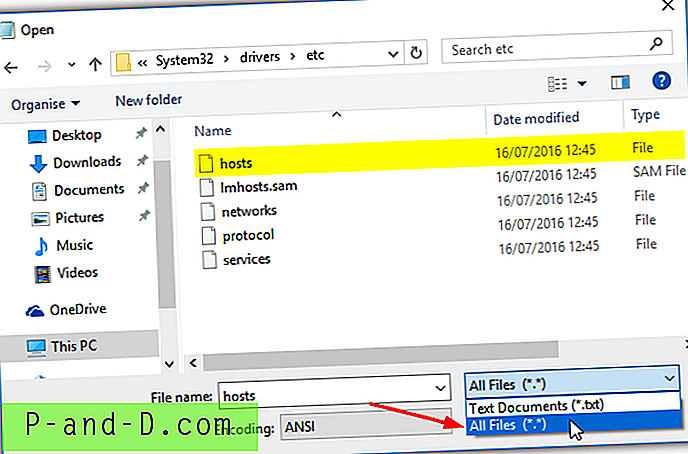
3. Wyszukaj i otwórz plik Windows HOSTS, który znajduje się w następującej lokalizacji:
C: \ Windows \ System32 \ Drivers \ itp
W nowym wierszu na końcu pliku dodaj następujący wpis:
0.0.0.0 swx.cdn.skype.com
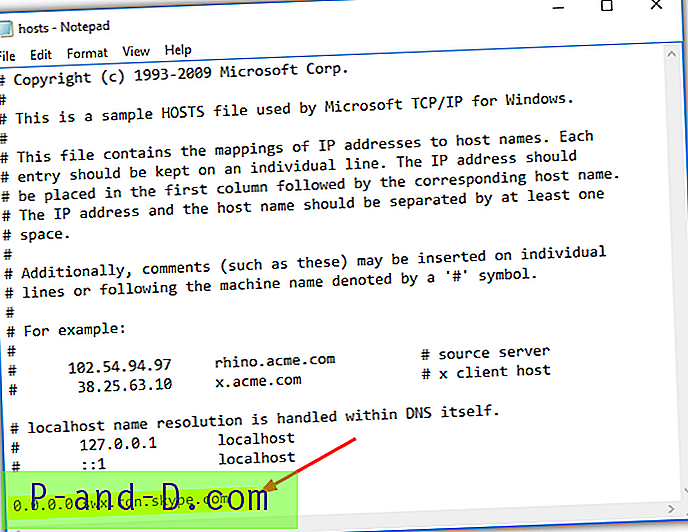
4. Przejdź do Plik> Zapisz lub naciśnij Ctrl + S i zamknij Notatnik.
Nowe mapowanie rozpocznie się natychmiast. Prawdopodobnie będziesz musiał wyczyścić pamięć podręczną przeglądarki i zamknąć / ponownie otworzyć przeglądarkę, aby upewnić się, że blokowanie nastąpi.
Edytuj HOSTY za pomocą edytora Raymondcc Quick HOSTS
Istnieje kilka dedykowanych edytorów plików HOSTS, takich jak HostsMan. Stworzyliśmy proste narzędzie, które pozwala szybko usunąć lub dodać nowy wpis do pliku Windows HOSTS. Nie jest przeznaczony do edycji wielu wpisów jednocześnie, ale zamiast tego jest przydatny do szybkiego dodawania lub usuwania jednego lub dwóch wpisów przy minimalnym wysiłku.
Wystarczy otworzyć Szybką edycję hostów (wymagane są uprawnienia administratora), pozostawić adres IP na wartości domyślnej i dodać następujące w polu Nazwa hosta:
swx.cdn.skype.com
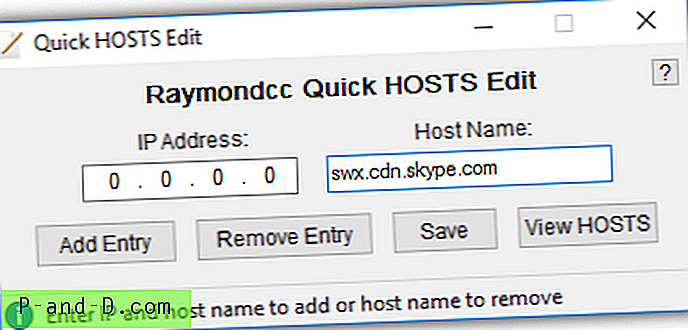
Naciśnij Dodaj wpis, możesz opcjonalnie użyć przycisku Wyświetl HOSTY, aby sprawdzić, czy wpis został poprawnie dodany na końcu pliku. Naciśnij Zapisz, aby zatwierdzić zmianę w systemowym pliku HOSTS. Quick HOSTS Edit działa na tymczasowej kopii pliku HOSTS, dopóki nie naciśniesz przycisku Zapisz lub zamknij okno, aby zapisać zmiany w prawdziwym pliku HOSTS.
Pobierz Raymondcc Quick HOSTS Edit
2. Oprogramowanie antywirusowe
Innym łatwym sposobem blokowania dostępu do określonej domeny lub witryny jest oprogramowanie zabezpieczające. Większość zapór ogniowych i oprogramowania HIPS pozwala skonfigurować listę bloków, a niektóre samodzielne programy antywirusowe mogą również blokować poszczególne adresy. Avast to najpopularniejszy darmowy program antywirusowy, który ma funkcję blokowania witryn, więc pokażemy Ci, jak go skonfigurować.
1. Otwórz główny interfejs użytkownika Avast i naciśnij Ustawienia w lewym dolnym rogu. Kliknij Komponenty, a następnie kliknij link Dostosuj dla Osłony WWW.
2. Naciśnij Blokowanie witryn po lewej stronie i zaznacz pole, aby włączyć blokowanie witryn. W polu adresu wpisz następujące dane:
https://swx.cdn.skype.com
Gwiazdka zostanie dodana automatycznie. Kliknij OK i zamknij wszystkie otwarte okna Avast.
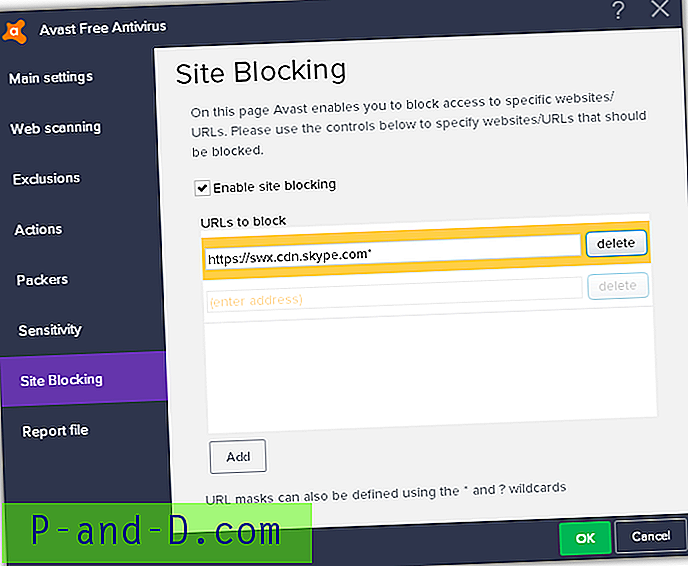
Efekt jest natychmiastowy, a skype.com zostanie zablokowany przy następnej wizycie w witrynie Outlook lub odświeżeniu strony. Jeśli Skype nadal się ładuje, wyczyść pamięć podręczną przeglądarki, ponieważ kopia pliku SkypeBootstrap.min.js prawdopodobnie będzie przechowywana lokalnie.
Ponieważ jest on obecnie własnością i jest zarządzany przez oprogramowanie Avast, program AVG Free Antivirus ma również tę samą funkcję blokowania witryn, która działa w identyczny sposób.
3. Blokowanie reklam w przeglądarce internetowej
Jeden z naszych ulubionych i jeden z najbardziej szanowanych programów blokujących reklamy, uBlock Origin, może również blokować domeny i adresy. uBlock Origin został zaprojektowany jako bloker ogólnego przeznaczenia, ale najbardziej znany jest z blokowania domen reklamowych, śledzenia i złośliwego oprogramowania. Oto, jak zatrzymać ładowanie Skype'a w outlook.com za pomocą uBlock Origin.
1. Jeśli jeszcze go nie masz, pobierz i zainstaluj uBlock Origin dla swojej przeglądarki:
uBlock Origin dla Chrome | uBlock Origin dla Firefox | uBlock Origin for Edge (w Windows Store)
2. Kliknij ikonę uBlock Origin w przeglądarce, a następnie kliknij czarny pasek u góry okna, aby otworzyć pulpit nawigacyjny. Zaznacz pole „Jestem zaawansowanym użytkownikiem”.
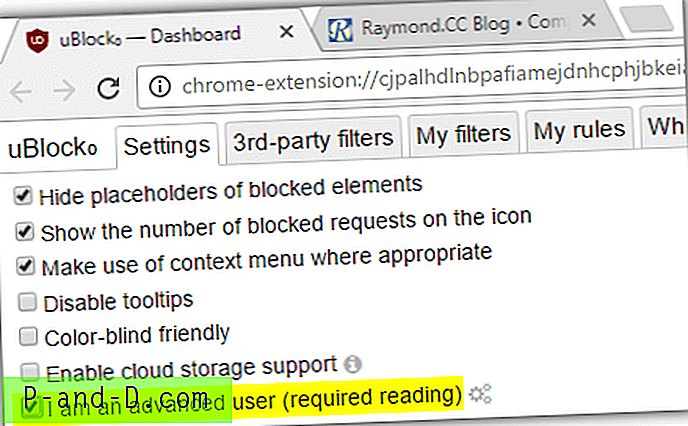
3. Odwiedź stronę internetową Outlook.com i kliknij ponownie ikonę Origin uBlock. Teraz zobaczysz wszystkie połączenia na stronie i powiązane z nimi reguły w oknie oraz informację, czy są one dozwolone czy zablokowane. Przewiń listę w dół, aż zobaczysz skype.com, a następnie naciśnij czerwone pole w prawej kolumnie.
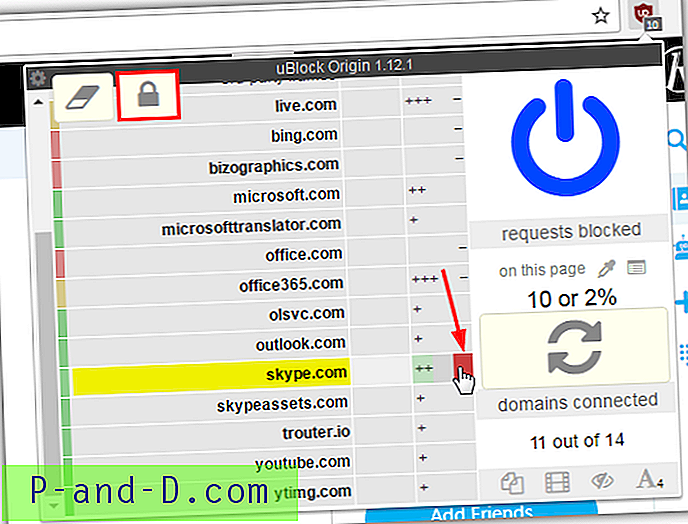
4. Kliknij kłódkę w lewym górnym rogu, aby zatwierdzić zmiany i odświeżyć stronę, Skype nie będzie już ładowany.
Prawa kolumna w uBlock Origin blokuje tylko na określonej stronie, podczas gdy lewa kolumna blokuje na wszystkich stronach. Konfiguracja pojedynczej strony oznacza, że nadal możesz korzystać ze strony internetowej Skype.com i Skype dla sieci w przeglądarce. Ta metoda jest preferowana, jeśli chcesz wyłączyć Skype tylko na Outlook.com i nigdzie indziej.
4. Router
Większość nowoczesnych routerów szerokopasmowych jest wyposażona w zaporę ogniową, a wiele z nich obejmuje również funkcję blokowania dedykowanych witryn. Każdy producent i model routera, który obejmuje blokowanie witryn, ma własną implementację, więc nie jesteśmy w stanie objąć wszystkiego. Mamy dwa routery dostarczone przez dostawcę usług internetowych, a jedną funkcję blokowania witryn można znaleźć w ustawieniach konfiguracji zapory w obszarze Blokowanie domen.
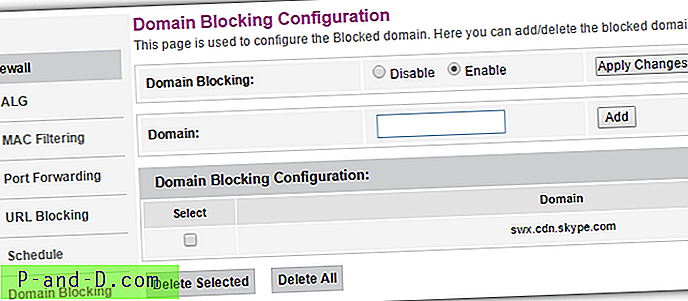
W przypadku naszego drugiego routera ustawienie nazywa się Blokuj witryny w sekcji Bezpieczeństwo. Funkcja routera umożliwia również blokowanie określonych słów kluczowych, a nie tylko nazw domen.
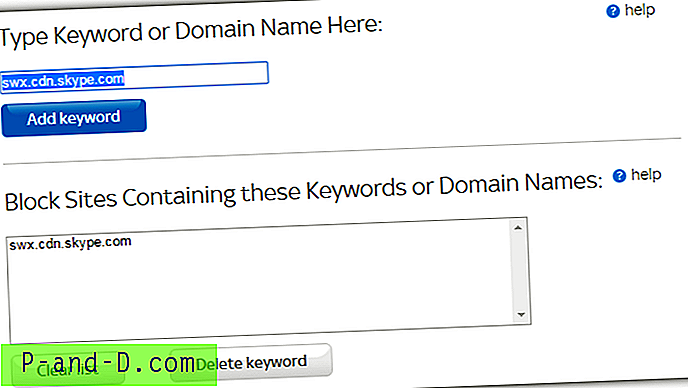
Twoja własna funkcja blokowania witryny lub domeny powinna znajdować się w podobnej lokalizacji. Po prostu włącz tę opcję i dodaj swx.cdn.skype.com jako adres do zablokowania, a następnie zapisz lub zastosuj ustawienia. Konieczne może być zamknięcie i ponowne otwarcie przeglądarki, aby zmiany odniosły skutek.
5. System nazw domen (DNS)
Piątą metodą powstrzymania Skype przed logowaniem się na Outlook.com jest blokowanie na poziomie DNS. Większość usług DNS stron trzecich nie pozwala na blokowanie niestandardowych domen i witryn, ale OpenDNS ma taką możliwość. OpenDNS jest wysoce konfigurowalny i pomaga blokować domeny złośliwego oprogramowania i phishingu, a filtrowanie treści chroni przed treściami takimi jak treści dla dorosłych i nielegalne.
Problem z używaniem OpenDNS polega na tym, że proces jest bardziej zaangażowany niż inne metody. Zaletą jest to, że otrzymujesz dobrą usługę DNS, która powinna sprawić, że Twój Internet będzie trochę szybszy i bezpieczniejszy.
1. Zarejestruj bezpłatne konto domowe OpenDNS, jest to wymagane do dostosowania usługi DNS dla twojej sieci. Po utworzeniu i zweryfikowaniu konta zaloguj się.
2. Przejdź do karty Ustawienia na pulpicie nawigacyjnym OpenDNS i kliknij przycisk DODAJ TĄ SIEĆ . Nadaj nowej sieci nazwę, na przykład Home lub MyInternet itp. Upewnij się, że pole „Tak, jest dynamiczne” jest zaznaczone, a następnie pobierz narzędzie DNS Updater dla systemu Windows, korzystając z łącza podanego tutaj lub na stronie.
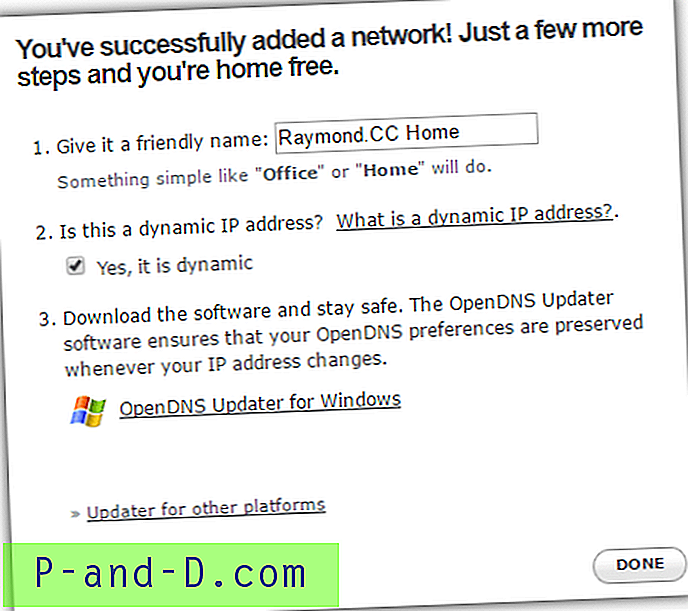
3. Twoja sieć zostanie teraz dodana do listy, kliknij adres IP sieci, aby zarządzać jej ustawieniami. Na stronie Filtrowanie treści WWW u dołu znajduje się sekcja „Zarządzaj poszczególnymi domenami”. Upewnij się, że metodą filtrowania jest „Zawsze blokuj” i dodaj adres URL domeny Skype do pola:
swx.cdn.skype.com
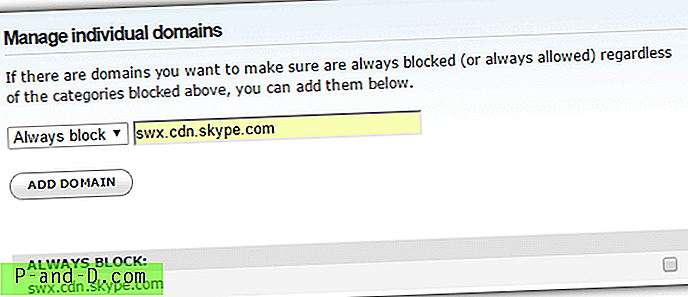
Naciśnij DODAJ DOMENĘ, a następnie Potwierdź, aby dodać wpis Skype do listy blokowanych.
4. Teraz musisz skonfigurować system Windows do korzystania z usługi OpenDNS. Witryna OpenDNS zawiera podręczniki ręcznej konfiguracji DNS dla niemal każdego rodzaju urządzenia i systemu operacyjnego. Jednak łatwiejszą metodą jest użycie małego przenośnego narzędzia do ustawienia usługi DNS dla Ciebie. Pobierz narzędzie publicznego serwera DNS, rozpakuj plik zip i uruchom plik wykonywalny.
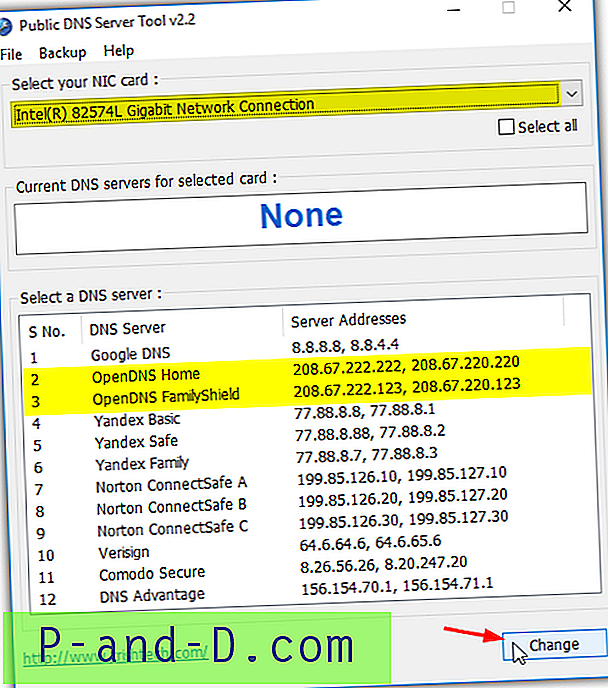
5. Najpierw przejdź do menu Kopia zapasowa> Kopia zapasowa i utwórz kopię bieżącej konfiguracji DNS. Następnie wybierz kartę sieciową z rozwijanej listy (domyślnie powinna być wybrana), wybierz z listy OpenDNS Home lub OpenDNS Family Shield i na koniec naciśnij przycisk Zmień . Aby sprawdzić, czy pomyślnie skonfigurowano OpenDNS, zamknij / otwórz ponownie przeglądarkę, a następnie odwiedź stronę powitalną OpenDNS. To da ci znak krzyżyka lub krzyżyka oznaczający status konfiguracji DNS.
6. Ten ostatni krok jest opcjonalny i dotyczy połączeń internetowych, w których dostawca usług internetowych przypisuje inny adres IP za każdym razem, gdy połączenie szerokopasmowe ponownie się łączy. Narzędzie do aktualizacji OpenDNS, które zostało zaoferowane do pobrania w kroku 2, automatycznie zmienia adres IP twojego konta OpenDNS na nowy adres podany przez twojego dostawcę usług internetowych. Jeśli Twój adres IP jest dynamiczny i nie zaktualizujesz konta, skonfigurowane ustawienia nie będą działać.
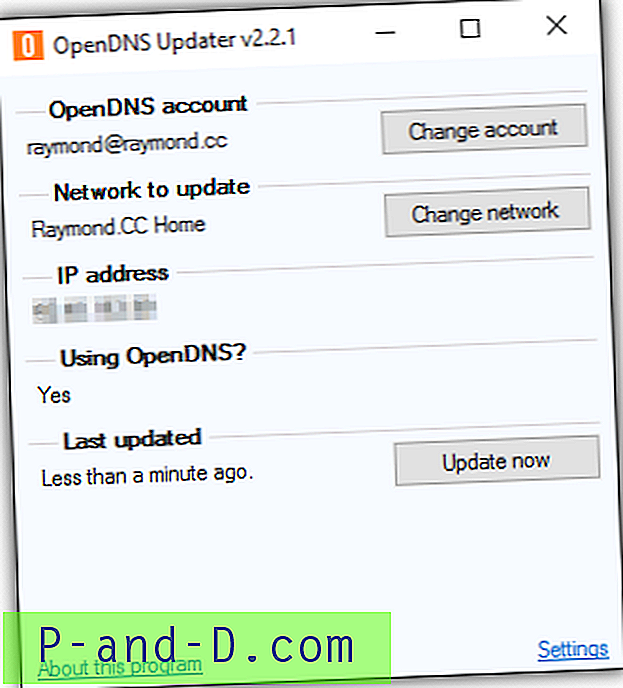
Zainstaluj aktualizator OpenDNS i podczas uruchamiania zaloguj się przy użyciu poświadczeń konta OpenDNS. Od teraz każda zmiana adresu IP będzie automatycznie dodawana do twojego konta OpenDNS.
Uwaga końcowa: aby sprawdzić, czy zadziałała którakolwiek z tych metod blokowania logowania Skype'a do poczty internetowej Outlook, wystarczy wkleić adres URL swx.cdn.skype.com do przeglądarki. Wyświetlenie kilku wierszy pliku XML oznacza, że nie jest on zablokowany. Brak połączenia lub zablokowany komunikat oznacza, że działa on poprawnie. Nie będziesz już martwić się logowaniem przez Skype.
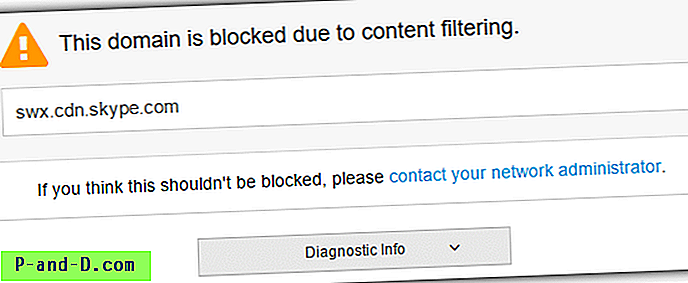
Gdy spróbujesz uzyskać dostęp do karty Skype w poczcie internetowej Outlooka, a adres URL został pomyślnie zablokowany, zostanie wyświetlona prosta animacja oczekiwania.
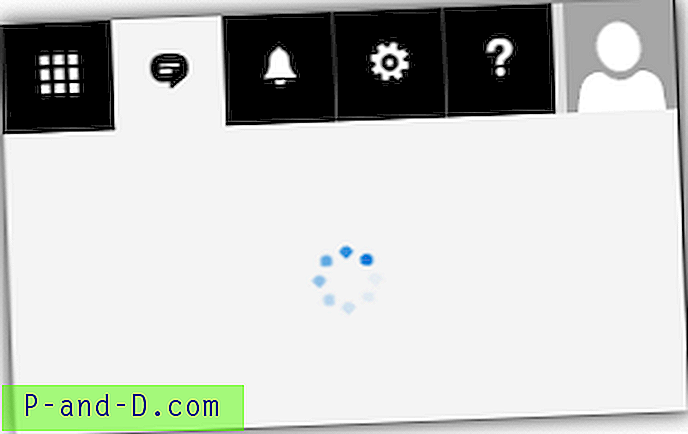
To się nie zmienia, a karta ciągle tam siedzi i próbuje załadować zablokowany plik JavaScript. Skype nie zaloguje się, gdy blok jest aktywny.

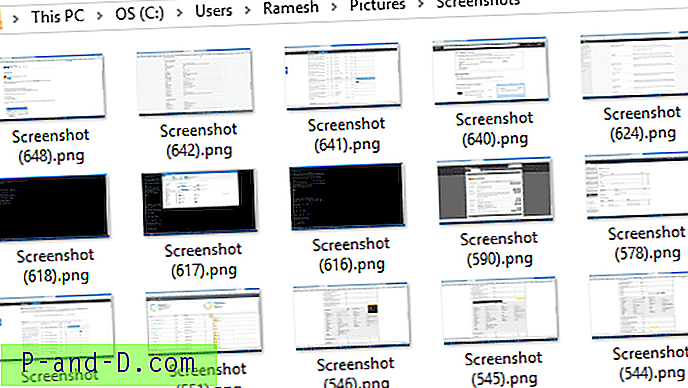

![[Poprawka] Brak paska miejsca na dysku w tym komputerze (mój komputer)](http://p-and-d.com/img/microsoft/127/disk-space-usage-bar-missing-this-pc.jpg)
